本文小编为大家详细介绍“JavaScript的ODO List实例分析”,内容详细,步骤清晰,细节处理妥当,希望这篇“JavaScript的ODO List实例分析”文章能帮助大家解决疑惑,下面跟着小编的思路慢慢深入,一起来学习新知识吧。
<!DOCTYPE html> <html lang="en"> <head> <meta charset="UTF-8"> <meta http-equiv="X-UA-Compatible" content="IE=edge"> <meta name="viewport" content="width=device-width, initial-scale=1.0"> <title>Document</title> <style> </style> </head> <body> <div id="myDIV" class="header"> <h3 >My To Do List</h3> <input type="text" id="myInput" placeholder="Title..."> <span onclick="newElement()" class="addBtn">Add</span> </div> <ul id="myUL"> <li>Hit the gym</li> <li class="checked">Pay bills</li> <li>Meet George</li> <li>Buy eggs</li> <li>Read a book</li> <li>Organize office</li> </ul> <script> </script> </body> </html>
body {
margin: 0;/*清除默认外边距*/
min-width: 250px;/*设置一个最小宽度*/
}
* {
box-sizing: border-box;/*采用怪异盒模型*/
}
ul {/*清除默认内外边距*/
margin: 0;
padding: 0;
}
ul li {
cursor: pointer;/*鼠标移上时变成手*/
position: relative;/*相对于父级元素进行定位*/
padding: 12px 8px 12px 40px;/*内边距*/
background: #eee;/*背景颜色*/
font-size: 18px;/*文字大小*/
transition: 0.2s;
/*下面四个是一个意思,使元素及子元素的文本不可选中*/
-webkit-user-select: none;
-moz-user-select: none;
-ms-user-select: none;
user-select: none;
}
ul li:nth-child(odd) {/*odd是奇数,这里是为了把奇偶项的背景颜色不同*/
background: #f9f9f9;
}
ul li:hover {/*鼠标移上的项变色*/
background: #ddd;
}
ul li.checked {/*已经做完的项*/
background: #888;/*背景颜色*/
color: #fff;/*文本颜色*/
text-decoration: line-through;/*删除线*/
}
ul li.checked::before {/*伪元素*/
content: '';/*不写内容伪元素无法生效*/
position: absolute;/*绝对定位,定位依据是li*/
border-color: #fff;/*边框颜色*/
border-style: solid;/*边框风格*/
border-width: 0 2px 2px 0;/*边框宽度*/
top: 10px;/*顶部*/
left: 16px;/*左边*/
transform: rotate(45deg);/*旋转,形成√*/
height: 15px;/*高度*/
width: 7px;/*宽度*/
}
.close {
position: absolute;/*绝对定位*/
/*移动到最*/
right: 0;
top: 0;
padding: 12px 16px 12px 16px;/*内边距*/
}
.close:hover {/*鼠标移上去的时候*/
background-color: #f44336;/*背景颜色*/
color: white;/*对勾的颜色*/
}
.header {/*定义标题样式*/
background-color: #f44336;/*背景颜色*/
padding: 30px 40px;/*内边距*/
color: white;/*文字颜色*/
text-align: center;/*文字水平居中*/
}
.header:after {
content: "";
display: table;
clear: both;
}
input {
border: none;/*清除默认边框样式*/
width: 75%;/*宽度为父级的75%*/
padding: 10px;/*内边距*/
float: left;/*左浮动*/
font-size: 16px;/*字体大小*/
}
.addBtn {/*定义添加按钮样式*/
padding: 9px;
width: 25%;
background: #d9d9d9;
color: #555;
float: left;
text-align: center;
font-size: 16px;
cursor: pointer;/*鼠标变成手*/
transition: 0.3s;
}
.addBtn:hover {
background-color: #bbb;/*鼠标移上时*/
}// Create a "close" button and append it to each list item
var myNodelist = document.getElementsByTagName("LI");
var i;
for (i = 0; i < myNodelist.length; i++) {
var span = document.createElement("SPAN");
var txt = document.createTextNode("\u00D7");
span.className = "close";
span.appendChild(txt);
myNodelist[i].appendChild(span);
}
// Click on a close button to hide the current list item
var close = document.getElementsByClassName("close");
var i;
for (i = 0; i < close.length; i++) {
close[i].onclick = function() {
var div = this.parentElement;
div.style.display = "none";
}
}
// Add a "checked" symbol when clicking on a list item
var list = document.querySelector('ul');
list.addEventListener('click', function(ev) {
if (ev.target.tagName === 'LI') {
ev.target.classList.toggle('checked');
}
}, false);
// Create a new list item when clicking on the "Add" button
function newElement() {
var li = document.createElement("li");
var inputValue = document.getElementById("myInput").value;
var t = document.createTextNode(inputValue);
li.appendChild(t);
if (inputValue === '') {
alert("You must write something!");
} else {
document.getElementById("myUL").appendChild(li);
}
document.getElementById("myInput").value = "";
var span = document.createElement("SPAN");
var txt = document.createTextNode("\u00D7");
span.className = "close";
span.appendChild(txt);
li.appendChild(span);
for (i = 0; i < close.length; i++) {
close[i].onclick = function() {
var div = this.parentElement;
div.style.display = "none";
}
}
}页面加载后显示TODO List的页面
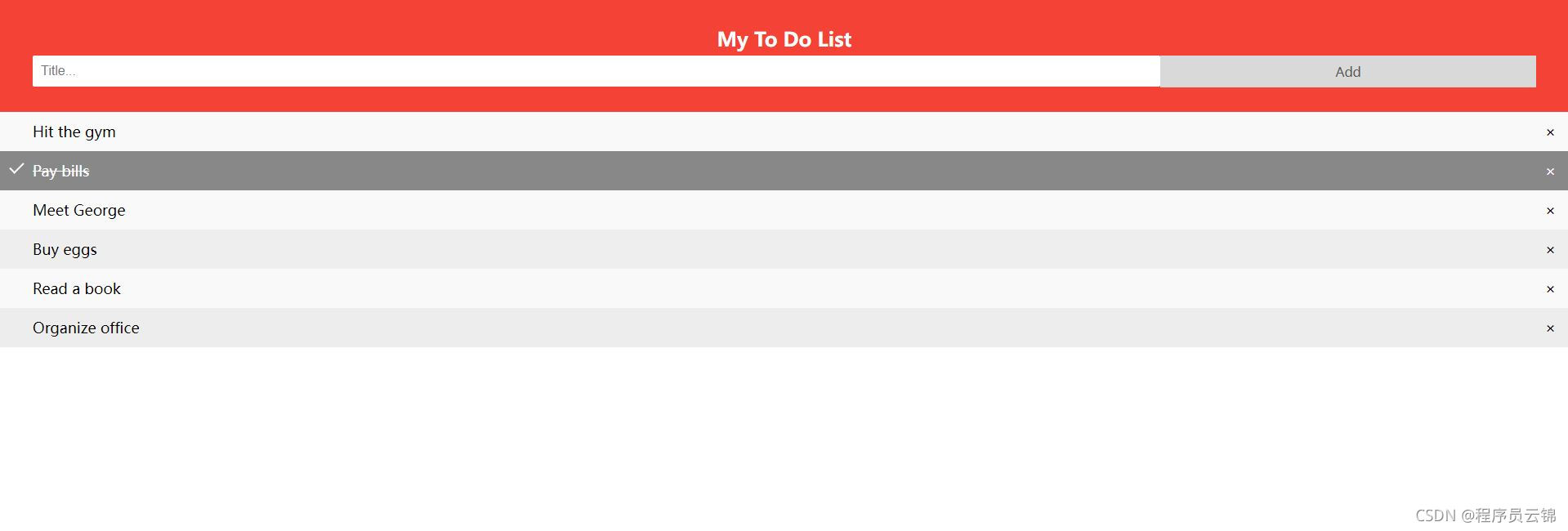
点击可以把列表的某一项会自动用删除线标识,表示事情已经做完了
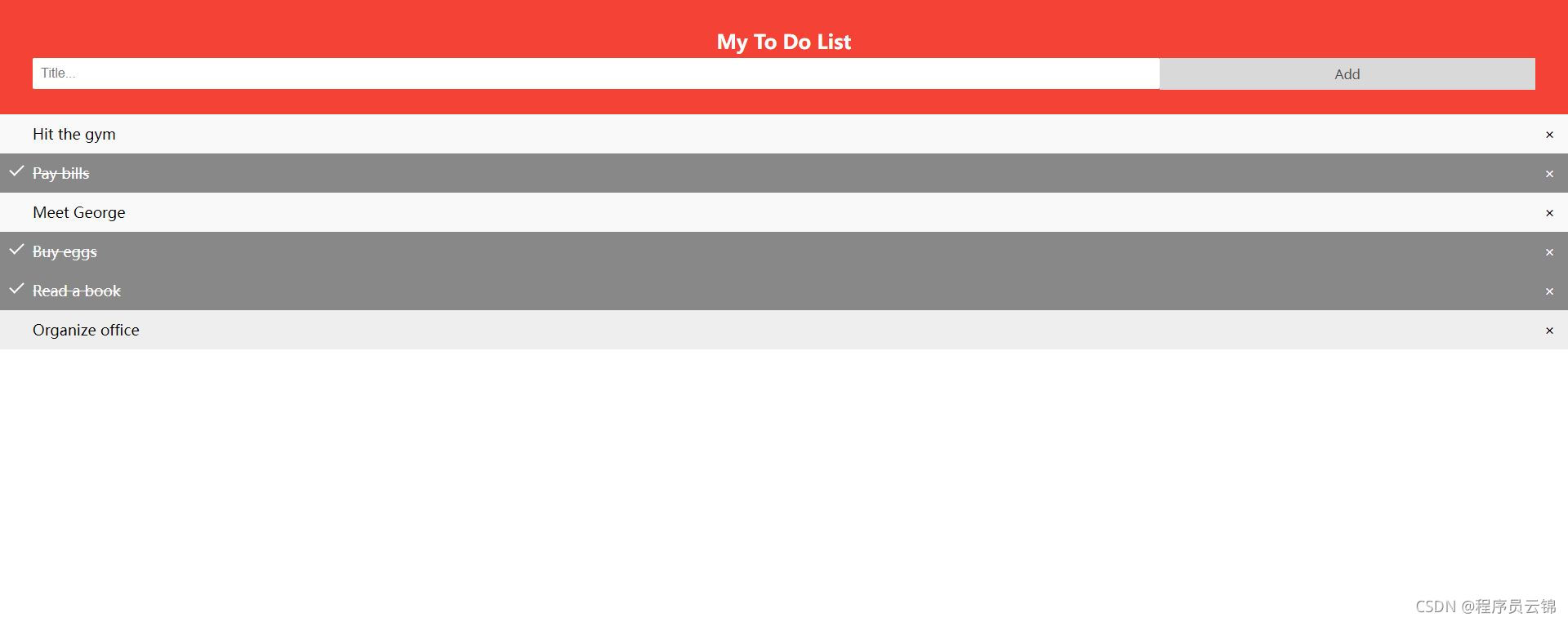
点击每一项的最右边有删除事项的“叉叉”,点击可以删除事项
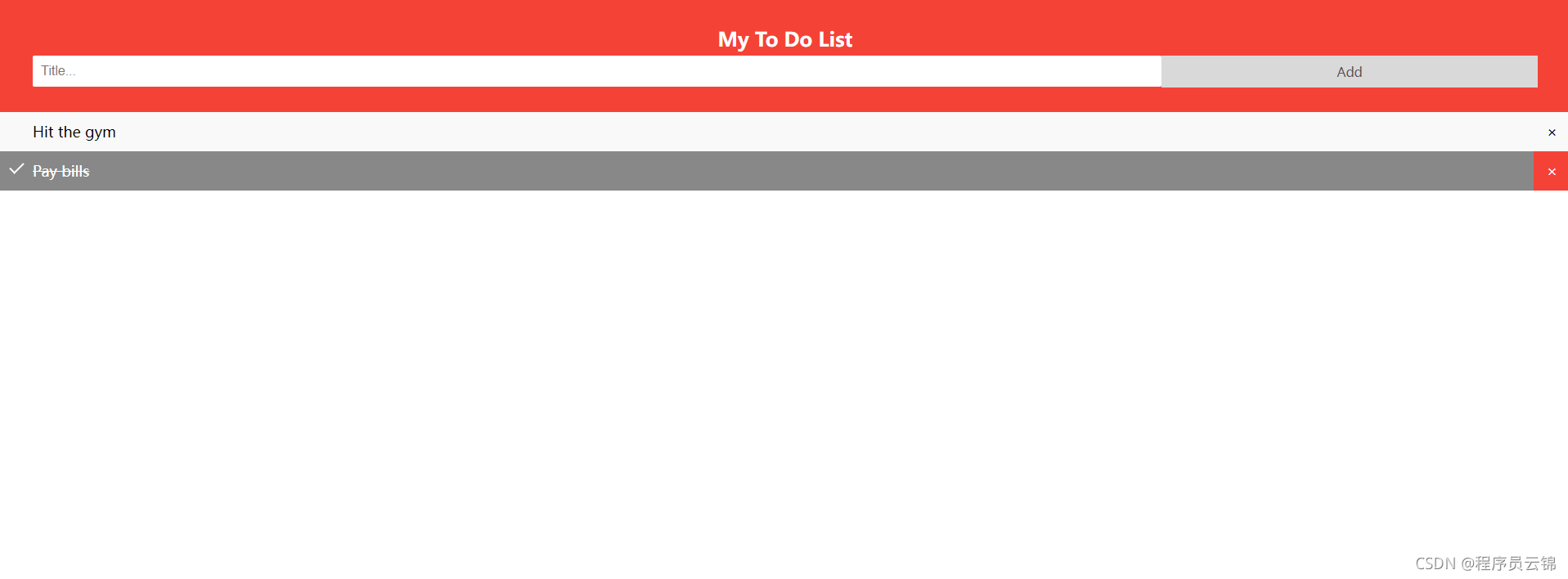
最后在最上方的输入框输入事项的内容,然后点击右侧的Add按钮,可以把事项内容增加到下方列表中
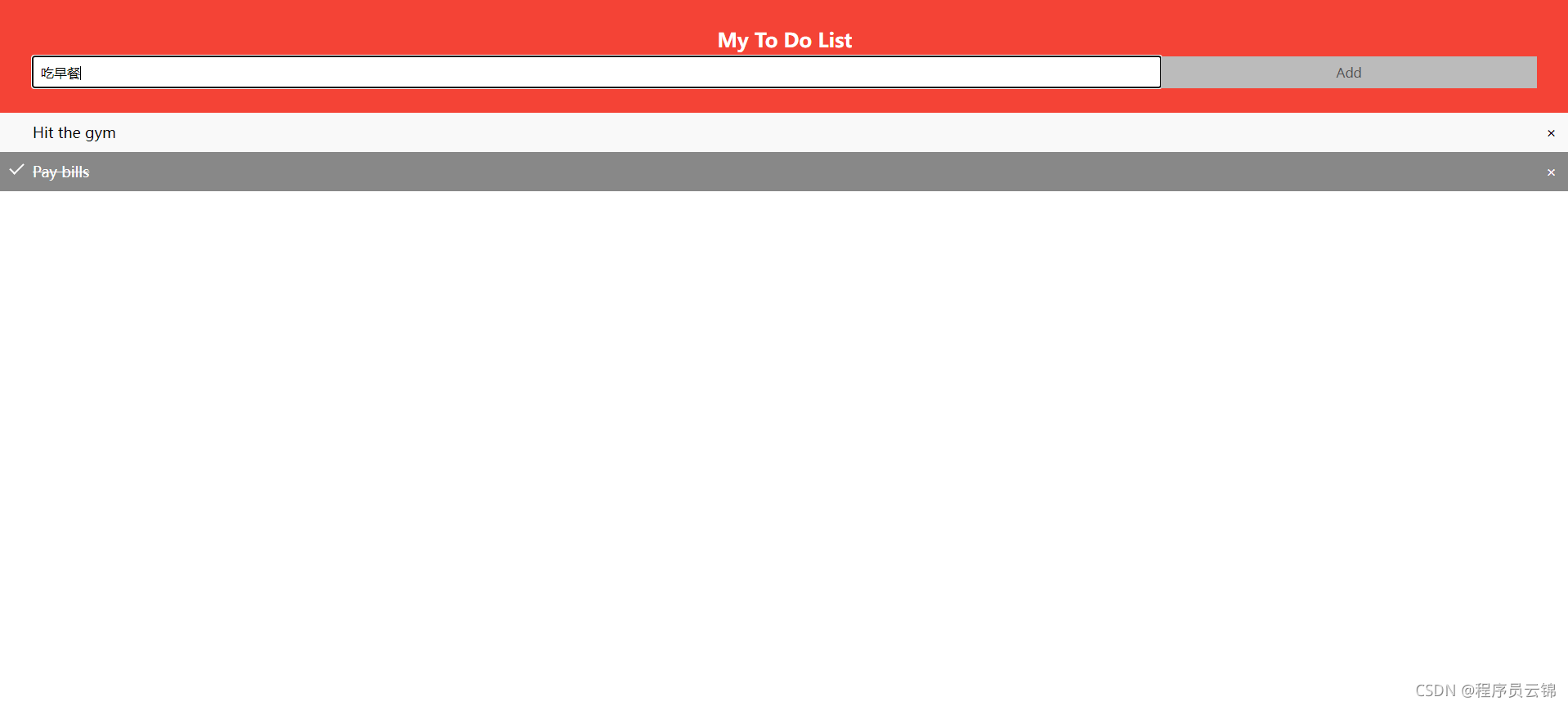
点击Add按钮后
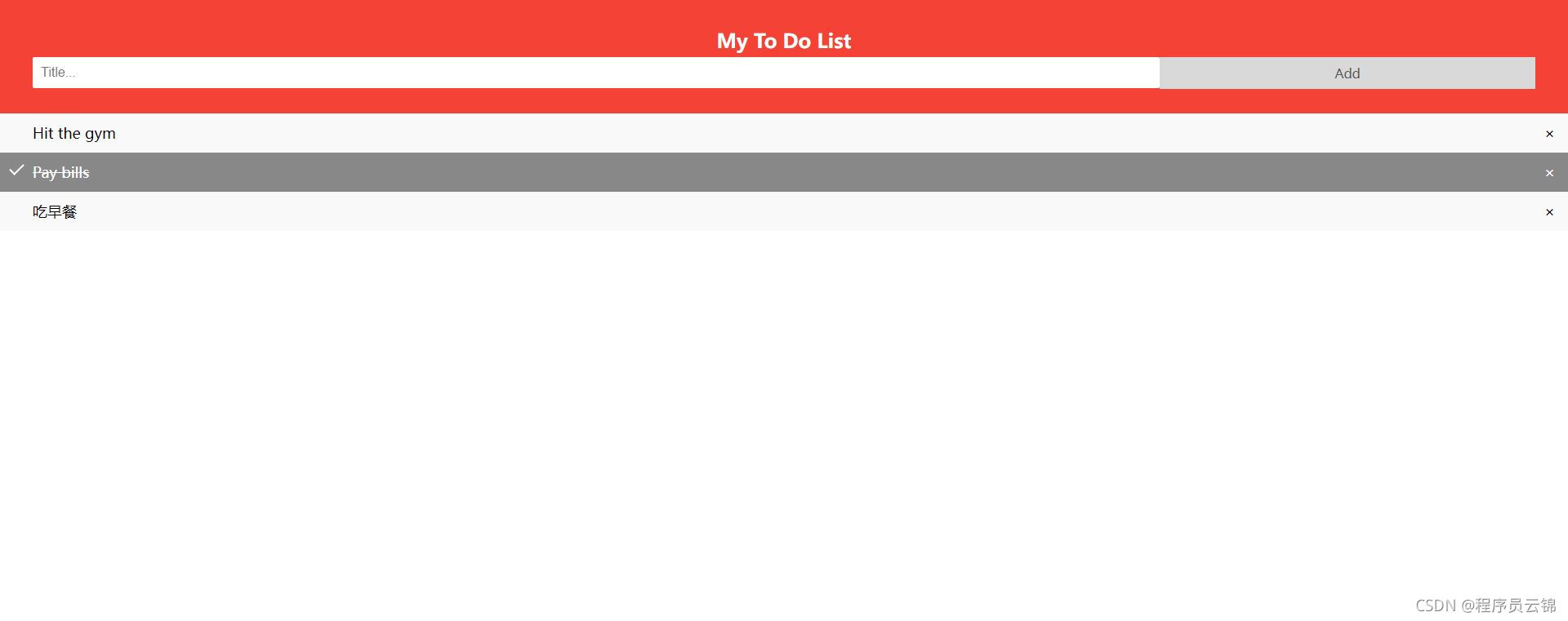
事项添加成功
var myNodelist = document.getElementsByTagName("LI");
var i;
for (i = 0; i < myNodelist.length; i++) {
var span = document.createElement("SPAN");
var txt = document.createTextNode("\u00D7");
span.className = "close";
span.appendChild(txt);
myNodelist[i].appendChild(span);
}这一部分是加载页面之后,在列表每一个事项的最后生成一个’×’的图标,用于提示用户可以点击删除
要注意: ’\u00D7’是Unicode编码,代表的就是’x’这个符号
var close = document.getElementsByClassName("close");
var i;
for (i = 0; i < close.length; i++) {
close[i].onclick = function() {
var div = this.parentElement;
div.style.display = "none";
}
}这部分先获取类名为close的dom元素,同时也是’x’那个元素,获取到元素集合后,做一个循环,给每一个元素的onclick属性绑定函数
close[i].onclick = function() {
var div = this.parentElement;
div.style.display = "none";
}如果有点击动作,则直接通过修改display来使事项隐藏,在用户看来就是直接将事项删除了
var list = document.querySelector('ul');
list.addEventListener('click', function(ev) {
if (ev.target.tagName === 'LI') {
ev.target.classList.toggle('checked');
}
}, false);这一部分是实现当用户点击某个事项时,给相应的被点击的事项添加’checked’类名来改变相应的样式
function newElement() {
var li = document.createElement("li");
var inputValue = document.getElementById("myInput").value;
var t = document.createTextNode(inputValue);
li.appendChild(t);
if (inputValue === '') {
alert("You must write something!");
} else {
document.getElementById("myUL").appendChild(li);
}
document.getElementById("myInput").value = "";
}最后这一部分是添加新的事项,首先Add按钮的onclick属性绑定newElement()函数,点击Add之后执行newElement函数,生成新的li标签,并且把输入框内的内容也作为li标签的文本,生成之后添加到列表最下面
var span = document.createElement("SPAN");
var txt = document.createTextNode("\u00D7");
span.className = "close";
span.appendChild(txt);
li.appendChild(span);
for (i = 0; i < close.length; i++) {
close[i].onclick = function() {
var div = this.parentElement;
div.style.display = "none";
}
}创建新的li标签后,需要配套的给新的li标签的最后面也添加一个’x’符号,并且给onclick属性绑定上函数
读到这里,这篇“JavaScript的ODO List实例分析”文章已经介绍完毕,想要掌握这篇文章的知识点还需要大家自己动手实践使用过才能领会,如果想了解更多相关内容的文章,欢迎关注亿速云行业资讯频道。
免责声明:本站发布的内容(图片、视频和文字)以原创、转载和分享为主,文章观点不代表本网站立场,如果涉及侵权请联系站长邮箱:is@yisu.com进行举报,并提供相关证据,一经查实,将立刻删除涉嫌侵权内容。